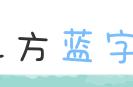电脑没有声音怎么修复 (How to Fix No Sound on Your Computer)
在现代社会中,电脑已经成为我们日常生活中不可或缺的一部分。无论是工作、学习还是娱乐,电脑的声音都扮演着重要的角色。然而,有时我们会遇到电脑没有声音的问题,这不仅影响了我们的使用体验,也可能导致工作效率的下降。本文将详细介绍一些常见的电脑没有声音的原因及其修复方法。
一、检查音量设置 (Check Volume Settings)
首先,最简单的解决方法就是检查电脑的音量设置。有时候,我们可能不小心将音量调到最低或者静音状态。以下是检查音量设置的步骤:
查看任务栏音量图标:在屏幕右下角的任务栏中,找到音量图标。点击它,确保音量滑块没有被调到最低,并且没有启用静音。
检查应用程序音量:在某些情况下,特定应用程序的音量可能被单独调低。右键点击音量图标,选择“音量混合器”,检查所有正在运行的应用程序的音量设置。
使用快捷键:许多电脑都有音量控制的快捷键,通常位于键盘的功能键上。尝试使用这些快捷键来调节音量。
二、检查音频设备 (Check Audio Devices)
如果音量设置正常,但仍然没有声音,可能是因为音频设备没有正确连接或设置。请按照以下步骤检查音频设备:
检查连接:确保扬声器或耳机正确连接到电脑的音频插孔。如果使用外部音频设备,尝试更换插口或使用其他设备进行测试。
设置默认音频设备:右键点击任务栏的音量图标,选择“播放设备”。在弹出的窗口中,查看是否选择了正确的默认音频设备。如果没有,右键点击所需设备,选择“设为默认设备”。
更新驱动程序:有时候,音频设备驱动程序过时或损坏会导致没有声音。可以通过设备管理器检查音频驱动程序的状态,右键点击“开始”按钮,选择“设备管理器”,找到“声音、视频和游戏控制器”,右键点击音频设备,选择“更新驱动程序”。
三、检查系统设置 (Check System Settings)
如果以上步骤都没有解决问题,可以进一步检查系统设置。以下是一些可能影响音频输出的系统设置:
检查声音设置:在“控制面板”中,找到“声音”设置,查看“播放”选项卡,确保正确的音频设备被选中,并且音量未被调低。
禁用音频增强:某些音频增强功能可能会导致音频问题。在“声音”设置中,选择默认设备,点击“属性”,然后查看“增强”选项卡,尝试禁用所有增强功能。
检查Windows更新:确保你的操作系统是最新的。有时候,Windows更新可能包含修复音频问题的补丁。可以通过“设置”>“更新和安全”来检查更新。
四、运行音频故障排除工具 (Run Audio Troubleshooter)
Windows系统内置了音频故障排除工具,可以帮助自动检测和修复音频问题。以下是运行故障排除工具的步骤:
打开设置:点击“开始”按钮,选择“设置”图标。
选择更新和安全:在设置窗口中,选择“更新和安全”。
选择故障排除:在左侧菜单中,点击“故障排除”,然后选择“其他故障排除工具”。
运行音频故障排除:找到“播放音频”选项,点击“运行故障排除”按钮,按照提示进行操作。
五、检查硬件问题 (Check for Hardware Issues)
如果经过以上步骤仍然没有声音,可能是硬件问题导致的。以下是一些检查硬件问题的方法:
检查扬声器或耳机:尝试将扬声器或耳机连接到其他设备,检查它们是否正常工作。如果在其他设备上也没有声音,可能是硬件故障。
检查音频插孔:有时候,音频插孔可能因为灰尘或损坏而导致连接不良。使用压缩空气清洁音频插孔,确保没有异物阻碍连接。
更换音频设备:如果条件允许,尝试使用其他音频设备进行测试,以确定问题是否出在原有设备上。
六、重装音频驱动程序 (Reinstall Audio Drivers)
如果怀疑是音频驱动程序的问题,可以尝试重装音频驱动程序。以下是重装驱动程序的步骤:
打开设备管理器:右键点击“开始”按钮,选择“设备管理器”。
找到音频设备:在“声音、视频和游戏控制器”下,找到你的音频设备,右键点击它,选择“卸载设备”。
重启电脑:卸载驱动程序后,重启电脑。Windows会自动检测并重新安装音频驱动程序。
手动安装驱动程序:如果自动安装失败,可以前往音频设备制造商的官方网站,下载并手动安装最新的驱动程序。
七、检查BIOS设置 (Check BIOS Settings)
在极少数情况下,BIOS设置可能会影响音频功能。以下是检查BIOS设置的步骤:
进入BIOS:重启电脑,在启动时按下特定的键(通常是F2、F10或Delete)进入BIOS设置。
查找音频设置:在BIOS菜单中,找到与音频相关的设置,确保音频功能已启用。
保存设置并退出:如果进行了更改,确保保存设置并退出BIOS。
八、系统恢复或重装操作系统 (System Restore or Reinstall Operating System)
如果以上所有方法都无法解决问题,最后的手段是进行系统恢复或重装操作系统。请注意,这会导致数据丢失,因此在进行此操作前请务必备份重要文件。
系统恢复:在“控制面板”中,找到“恢复”选项,选择“打开系统恢复”,按照提示选择一个还原点进行恢复。
重装操作系统:如果系统恢复无效,可以考虑重装操作系统。确保提前备份所有重要数据,并准备好操作系统的安装介质。
九、寻求专业帮助 (Seek Professional Help)
如果经过上述所有步骤仍然无法解决问题,可能需要寻求专业技术支持。可以联系电脑制造商的客服或前往专业的维修店进行检查和修复。
结论 (Conclusion)
电脑没有声音的问题可能由多种原因引起,但通过逐步排查和修复,通常可以找到解决方案。希望本文提供的方法能够帮助你快速解决音频问题,恢复正常使用。如果问题依然存在,不妨寻求专业人士的帮助,以确保你的电脑能够正常工作。
内容摘自:https://www.wkzy.net/cyzd/2685.html
,